Re-instalable 11 de Aspel-FACTURe 6.0
Conoce la mejoras que se incluye al sistema en el re-instalable 11, la cual se detalla a continuación:
Lo nuevo
Se tiene la mejora de la interfaz y captura de la información del complemento carta porte, con la finalidad de simplificar la captura de los campos, esto se vera reflejado al momento de capturar el alta del documento para tener: mejor distribución, agrupamiento y nuevo orden de la información.
Los campos estarán agrupados en 4 pestañas que son:
- Ubicación
- Mercancías
- Auto transporte
- Figura de transporte
-En la pestaña de “Ubicaciones”, en los campos RFC remitente y destinatario se agrega la posibilidad de seleccionar un RFC del catálogo de clientes, cuando se seleccione se agregará la información de domicilio automáticamente.
También es posible dar de alta a un cliente, las consideraciones que se deben tener son las siguientes:
- No es posible edición de cliente.
- Si se agrega el RFC de forma manual, no se agregará la información de forma automática.
- Si e cliente es seleccionado desde la ayuda y este solo tiene registrado el Código Postal, se cargará la información de: CP, Estado, Municipio y localidad, solo quedará en blanco la colonia.
- Se recomienda ingresar el RFC en mayúsculas, ya que, en dado caso de ingresar en minúsculas, el sistema no realizará la conversión, aunque el RFC se ingrese en minúsculas se podrá timbrar.
-Dentro de la pestaña “Ubicación” en los campos (Fecha salida y Fecha llegada) se agrega un calendario y un reloj para que se pueda seleccionar el día, hora y minutos.
Se deben considerar los siguientes datos:
- Al ingresar la fecha manual se deberá ingresar de manera abreviada 15/01/22 ya que si se ingresa así 15/01/2022, el 22 lo tomará como la hora.
- Los segundos no son considerados, por el momento únicamente fecha hora y minutos.
-El usuario podrá seleccionar la clave SAT del producto con F2 dentro de la pestaña de “Mercancías”, cunado seleccione la clave deseada también se agregará la descripción correspondiente a la clave seleccionada.
- Si el transporte es nacional no se mostrará los campos de: Fracción arancelaria, UUID comercio y pedimentos.
-Los Campos clave unidad, material peligroso, clave material peligroso, embalaje y fracción arancelaria cuentan con la ayuda del sistema para seleccionar una opción del catálogo oficial del SAT.
-Al dar clic en la ayuda de pedimentos se muestra una ventana para capturar el valor de tal forma que se pueda agregar mas de un pedimento, en dicha ventana se facilita el ingreso del valor con la estructura correcta para evitar error de captura.
Si se agrega un pedimento y es necesario borrarlo es posible hacerlo borrando el valor de la ventana y dando clic en grabar.
-Se agrega una nueva funcionalidad en el campo “Placa VM” dentro de la pestaña “Auto Transporte”, la cual consiste en que al ingresar la placa y posteriormente guardar el documento, quedará registrada con los datos de autotransporte, por lo que, al generar otra captura nueva, se podrá desglosar todas las placas que se guardaron con anterioridad y mostrar los datos de auto transporte que se capturaron en cada una de las placas.
Si es necesario cambiar datos, se podrá ingresar la placa, posteriormente hacer el cambio requerido en cualquier campo de autotransporte, guardar el documento y en la próxima captura esa misma placa tendrá los cambios generados.
Datos para considerar en la pestaña de “Autotransporte”.
- No es posible eliminar las placas que se desglosan en la lista.
- Al seleccionar el valor C2 o C3 dentro de la pestaña “Autotransporte” se deshabilitan los campos de la sección “Remolques” de acuerdo con lo establecido por el SAT.
- Se pueden ingresar varias placas.
- Si se utiliza una placa que tiene registrado valores de aseguradora y póliza de daños al medio ambiente, pero no tiene agregada mercancía con material peligroso, estos campos se deshabilitan y aunque muestren un valor no serán mostrados en el XML para evitar problemas de timbrado.
-En el RFC de la pestaña “Figura de transporte” se podrá ingresar la información que corresponda, posteriormente se guardará el documento y cuando se quiera genera una nueva captura el RFC aparecerá desglosado para seleccionarlo y así mostrar la información sin necesidad de volver a capturar todo de nuevo.
Datos para considerar dentro de la pestaña “Figura Transporte”:
- No es posible eliminar los RFC que se desglosan en la lista.
- Es posible ingresar varios RFC.
-Dentro de la pestaña “Figura de transporte” se agrega el check de “El operador es extranjero”, que al activarse se habilitaran los campos “ID Fiscal y Residencia Fiscal” y el campo RFC se deshabilitara.
-Hay un nuevo botón llamado “Importación de Excel” dentro de la pestaña “Mercancías” para importar la lista de productos.
Datos para considerar con este nuevo botón en “Mercancías”:
- La plantilla de excel se encuentra en la ruta C:\Program Files (x86) o Program Files\Common Files\Aspel\Sistemas Aspel\FACTURe6.00\Datos\RFC de trabajo.
- Este archivo tiene los mismos campos que se ingresan de forma manual.
- En el campo Material Peligroso S/N solo se podrá ingresar “Si y NO”, para evitar errores en la captura.
- Si se desea agregar varios “Pedimentos”, deberán separarse con una coma no importa que tenga un espacio después de la coma.
- La validación de datos incorrectos la realiza el PAC al momento de timbrar.
- La validación de campos vacíos se realiza por parte del sistema al realizar el barrido de las partidas.
- No tiene límite de partidas siempre y cuando contenga una clave de producto.
- Solo se importará hasta la partida donde se colocó la clave del producto. Si después de la partida que no tiene clave de producto hay más partidas con clave, éstas no serán importadas.
- Es posible editar información en las partidas importadas o incluso eliminar.
- Si se agrega una partida vacía y se intenta eliminar, se eliminará la vacía y una anterior a ella, es funcionamiento correcto del componente.
- Dentro del sistema en la captura de mercancías en la parte inferior de las partidas, a la altura de la columna [
- Para actualizar el peso bruto total es necesario realizar el barrido de las partidas.
-Se habilita el botón “Importar ultimo registro” el cual sirve para importar la información del último registro de carta porte timbrado de forma exitosa.
Mostrara el siguiente mensaje “¿Desea importar la última captura del complemento?”, al dar clic en {sí} importará la información que encuentre en el CFDI en los campos correspondientes dentro de cada pestaña, de esta forma si ocupa los mismos datos puede volver a timbrarlo o bien, cambiar solo algunos datos y posteriormente timbrar.
- Al realizar una importación de esta manera no se carga valor {No} en la columna [
-La función de importar a través de CFDI se continúa manteniendo.



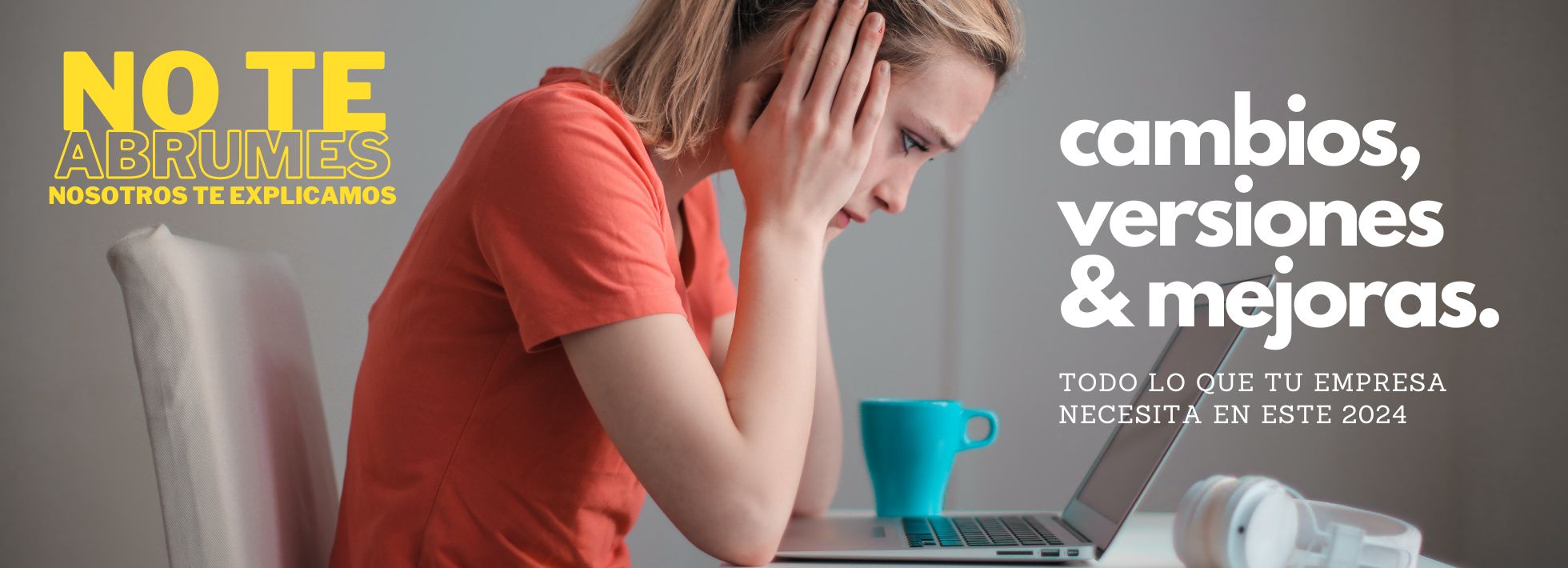






{{ 'Comments (%count%)' | trans {count:count} }}
{{ 'Comments are closed.' | trans }}